Συγγραφέας:
Tamara Smith
Ημερομηνία Δημιουργίας:
21 Ιανουάριος 2021
Ημερομηνία Ενημέρωσης:
1 Ιούλιος 2024

Περιεχόμενο
- Για να πας
- Μέθοδος 1 από 3: Σύνδεση μέσω USB
- Μέθοδος 2 από 3: Σύνδεση μέσω WiFi
- Μέθοδος 3 από 3: Σύνδεση σε Mac μέσω AirDrop
Αυτό το άρθρο θα σας διδάξει πώς να συνδέσετε το iPhone με τον επιτραπέζιο υπολογιστή σας, ώστε να μπορείτε να το συγχρονίσετε με το iTunes ή να μεταφέρετε φωτογραφίες και άλλα δεδομένα.
Για να πας
Μέθοδος 1 από 3: Σύνδεση μέσω USB
 Συνδέστε το iPhone στον επιτραπέζιο υπολογιστή σας. Χρησιμοποιήστε το καλώδιο USB που συνοδεύει τη συσκευή σας.
Συνδέστε το iPhone στον επιτραπέζιο υπολογιστή σας. Χρησιμοποιήστε το καλώδιο USB που συνοδεύει τη συσκευή σας. 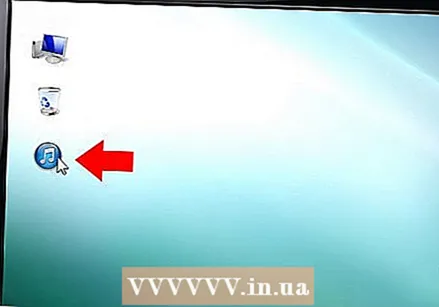 Ανοίξτε το iTunes. Αυτή η εφαρμογή έχει μια μουσική νότα ως εικονίδιο.
Ανοίξτε το iTunes. Αυτή η εφαρμογή έχει μια μουσική νότα ως εικονίδιο. - Το iTunes μπορεί να ξεκινήσει αυτόματα όταν είναι συνδεδεμένο το iPhone σας.
 Κάντε κλικ στο εικονίδιο iPhone. Αυτό θα εμφανιστεί στην επάνω αριστερή γωνία της οθόνης iTunes.
Κάντε κλικ στο εικονίδιο iPhone. Αυτό θα εμφανιστεί στην επάνω αριστερή γωνία της οθόνης iTunes.  Κάντε κλικ στην επιλογή Δημιουργία αντιγράφων ασφαλείας τώρα. Κάντε αυτό εάν θέλετε να δημιουργήσετε αντίγραφα ασφαλείας του iPhone σας τοπικά στην επιφάνεια εργασίας σας.
Κάντε κλικ στην επιλογή Δημιουργία αντιγράφων ασφαλείας τώρα. Κάντε αυτό εάν θέλετε να δημιουργήσετε αντίγραφα ασφαλείας του iPhone σας τοπικά στην επιφάνεια εργασίας σας. 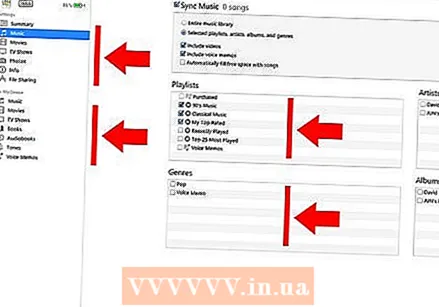 Επιλέξτε περιεχόμενο για συγχρονισμό. Κάντε αυτό κάνοντας κλικ στην κατηγορία περιεχομένου στο αριστερό παράθυρο και επιλέγοντας ή καταργώντας την επιλογή "Συγχρονισμός [αρχεία]" στο επάνω μέρος του δεξιού παραθύρου.
Επιλέξτε περιεχόμενο για συγχρονισμό. Κάντε αυτό κάνοντας κλικ στην κατηγορία περιεχομένου στο αριστερό παράθυρο και επιλέγοντας ή καταργώντας την επιλογή "Συγχρονισμός [αρχεία]" στο επάνω μέρος του δεξιού παραθύρου.  Κάντε κλικ στο Εφαρμογή. Αυτό το κουμπί βρίσκεται στην κάτω δεξιά γωνία της οθόνης. Αυτό θα αποθηκεύσει τις επιλεγμένες επιλογές συγχρονισμού.
Κάντε κλικ στο Εφαρμογή. Αυτό το κουμπί βρίσκεται στην κάτω δεξιά γωνία της οθόνης. Αυτό θα αποθηκεύσει τις επιλεγμένες επιλογές συγχρονισμού.  Κάντε κλικ στο Συγχρονισμός. Βρίσκεται στην κάτω δεξιά γωνία της οθόνης. Θα ξεκινήσει η διαδικασία συγχρονισμού.
Κάντε κλικ στο Συγχρονισμός. Βρίσκεται στην κάτω δεξιά γωνία της οθόνης. Θα ξεκινήσει η διαδικασία συγχρονισμού. - Επιλέξτε "Αυτόματος συγχρονισμός όταν είναι συνδεδεμένο αυτό το iPhone" στην ενότητα "Επιλογές" του παραθύρου για συγχρονισμό από το iPhone που είναι συνδεδεμένο στην επιφάνεια εργασίας σας.
Μέθοδος 2 από 3: Σύνδεση μέσω WiFi
 Συνδέστε το iPhone σας σε επιτραπέζιο υπολογιστή. Χρησιμοποιήστε το καλώδιο USB που συνοδεύει τη συσκευή.
Συνδέστε το iPhone σας σε επιτραπέζιο υπολογιστή. Χρησιμοποιήστε το καλώδιο USB που συνοδεύει τη συσκευή.  Ανοίξτε το iTunes. Αυτή η εφαρμογή έχει μια μουσική νότα ως εικονίδιο.
Ανοίξτε το iTunes. Αυτή η εφαρμογή έχει μια μουσική νότα ως εικονίδιο. - Το iTunes μπορεί να ξεκινήσει αυτόματα όταν είναι συνδεδεμένο το iPhone σας.
 Κάντε κλικ στο εικονίδιο iPhone. Αυτό θα εμφανιστεί στην επάνω αριστερή γωνία της οθόνης iTunes.
Κάντε κλικ στο εικονίδιο iPhone. Αυτό θα εμφανιστεί στην επάνω αριστερή γωνία της οθόνης iTunes.  Μεταβείτε στο "Επιλογές". Αυτή είναι η τελευταία ενότητα στο δεξιό τμήμα του παραθύρου του iTunes.
Μεταβείτε στο "Επιλογές". Αυτή είναι η τελευταία ενότητα στο δεξιό τμήμα του παραθύρου του iTunes.  Επιλέξτε "Συγχρονισμός με αυτό το iPhone μέσω WiFi". Αυτό το πλαίσιο βρίσκεται στην αριστερή πλευρά του δεξιού παραθύρου.
Επιλέξτε "Συγχρονισμός με αυτό το iPhone μέσω WiFi". Αυτό το πλαίσιο βρίσκεται στην αριστερή πλευρά του δεξιού παραθύρου.  Κάντε κλικ στο Εφαρμογή. Βρίσκεται στην κάτω δεξιά γωνία του παραθύρου iTunes.
Κάντε κλικ στο Εφαρμογή. Βρίσκεται στην κάτω δεξιά γωνία του παραθύρου iTunes. - Περιμένετε να ολοκληρωθεί ο συγχρονισμός του iPhone σας για να εφαρμοστούν οι αλλαγές.
 Αποσυνδέστε το iPhone από την επιφάνεια εργασίας σας.
Αποσυνδέστε το iPhone από την επιφάνεια εργασίας σας. Ανοίξτε τις Ρυθμίσεις του iPhone σας. Πρόκειται για μια γκρι εφαρμογή που περιέχει γρανάζια (⚙️) και είναι συνήθως στην αρχική οθόνη σας.
Ανοίξτε τις Ρυθμίσεις του iPhone σας. Πρόκειται για μια γκρι εφαρμογή που περιέχει γρανάζια (⚙️) και είναι συνήθως στην αρχική οθόνη σας.  Πατήστε Wifi. Αυτό το κουμπί βρίσκεται στο επάνω μέρος του μενού.
Πατήστε Wifi. Αυτό το κουμπί βρίσκεται στο επάνω μέρος του μενού.  Πατήστε ένα δίκτυο Wi-Fi. Το iPhone και η επιφάνεια εργασίας σας πρέπει να βρίσκονται στο ίδιο δίκτυο Wi-Fi.
Πατήστε ένα δίκτυο Wi-Fi. Το iPhone και η επιφάνεια εργασίας σας πρέπει να βρίσκονται στο ίδιο δίκτυο Wi-Fi.  Πατήστε Ρυθμίσεις. Βρίσκεται στην επάνω αριστερή γωνία της οθόνης.
Πατήστε Ρυθμίσεις. Βρίσκεται στην επάνω αριστερή γωνία της οθόνης. 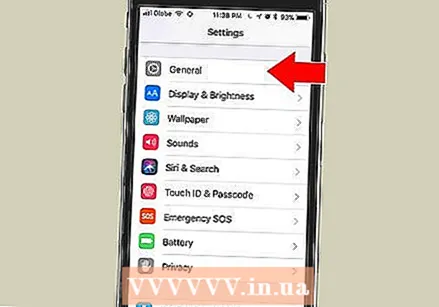 Μετακινηθείτε προς τα κάτω και πατήστε Γενικά. Βρίσκεται δίπλα σε ένα γκρι εικονίδιο με το γρανάζι (⚙️) στο επάνω μέρος του μενού.
Μετακινηθείτε προς τα κάτω και πατήστε Γενικά. Βρίσκεται δίπλα σε ένα γκρι εικονίδιο με το γρανάζι (⚙️) στο επάνω μέρος του μενού.  Πατήστε Συγχρονισμός iTunes Wi-Fi. Αυτό το κουμπί βρίσκεται στο κάτω μέρος του μενού.
Πατήστε Συγχρονισμός iTunes Wi-Fi. Αυτό το κουμπί βρίσκεται στο κάτω μέρος του μενού. - Εάν εμφανίζονται περισσότερες από μία επιφάνειες εργασίας, πατήστε την επιφάνεια εργασίας που θέλετε να συγχρονίσετε.
- Βεβαιωθείτε ότι το iTunes είναι ανοιχτό στην επιφάνεια εργασίας σας.
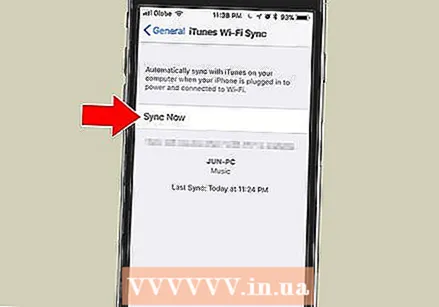 Πατήστε Συγχρονισμός τώρα. Το iPhone σας θα συγχρονιστεί ασύρματα με την επιφάνεια εργασίας σας μέσω WiFi.
Πατήστε Συγχρονισμός τώρα. Το iPhone σας θα συγχρονιστεί ασύρματα με την επιφάνεια εργασίας σας μέσω WiFi.
Μέθοδος 3 από 3: Σύνδεση σε Mac μέσω AirDrop
 Κάντε κλικ στο Finder στο Mac σας. Αυτό είναι ένα μπλε και άσπρο εικονίδιο με ένα χαμογελαστό πρόσωπο που βρίσκεται συνήθως στο Dock σας. Αυτό θα ανοίξει το παράθυρο Finder στην επιφάνεια εργασίας σας.
Κάντε κλικ στο Finder στο Mac σας. Αυτό είναι ένα μπλε και άσπρο εικονίδιο με ένα χαμογελαστό πρόσωπο που βρίσκεται συνήθως στο Dock σας. Αυτό θα ανοίξει το παράθυρο Finder στην επιφάνεια εργασίας σας. - Το Bluetooth πρέπει να είναι ενεργοποιημένο και στις δύο συσκευές για σύνδεση μέσω AirDrop.
 Κάντε κλικ στο AirDrop. Αυτό βρίσκεται στην περιοχή "Αγαπημένα" στη γραμμή εργαλείων στην αριστερή πλευρά του παραθύρου Finder.
Κάντε κλικ στο AirDrop. Αυτό βρίσκεται στην περιοχή "Αγαπημένα" στη γραμμή εργαλείων στην αριστερή πλευρά του παραθύρου Finder. - Το AirDrop είναι ένας αποτελεσματικός τρόπος σύνδεσης, επιτρέποντάς σας να μεταφέρετε φωτογραφίες, έγγραφα και άλλα αρχεία όταν οι συσκευές είναι κοντά (μέσα σε λίγα μέτρα).
 Κάντε κλικ στο "Stand και στη συνέχεια να το ανακαλύψετε". Αυτό βρίσκεται στο κάτω μέρος του παραθύρου Finder. Θα εμφανιστεί ένα μενού διαφανειών.
Κάντε κλικ στο "Stand και στη συνέχεια να το ανακαλύψετε". Αυτό βρίσκεται στο κάτω μέρος του παραθύρου Finder. Θα εμφανιστεί ένα μενού διαφανειών. 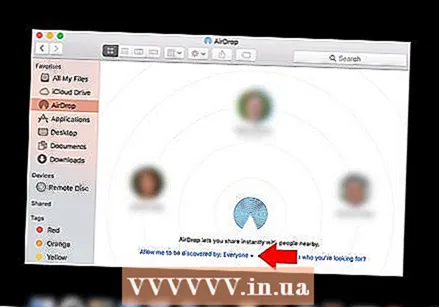 Κάντε κλικ στο Everyone.
Κάντε κλικ στο Everyone. Σύρετε προς τα πάνω στην αρχική οθόνη του iPhone σας. Αυτό θα ξεκινήσει το Κέντρο Ελέγχου.
Σύρετε προς τα πάνω στην αρχική οθόνη του iPhone σας. Αυτό θα ξεκινήσει το Κέντρο Ελέγχου.  Πατήστε AirDrop:. Αυτό βρίσκεται στα δεξιά του Κέντρου Ελέγχου και ακολουθείται από μια κατάσταση απόδειξης όπως "Όλοι", "Μόνο επαφές" ή "Λήψη από".
Πατήστε AirDrop:. Αυτό βρίσκεται στα δεξιά του Κέντρου Ελέγχου και ακολουθείται από μια κατάσταση απόδειξης όπως "Όλοι", "Μόνο επαφές" ή "Λήψη από".  Πατήστε όλους. Τώρα μπορείτε να στέλνετε και να λαμβάνετε δεδομένα μεταξύ του iPhone και της επιφάνειας εργασίας σας.
Πατήστε όλους. Τώρα μπορείτε να στέλνετε και να λαμβάνετε δεδομένα μεταξύ του iPhone και της επιφάνειας εργασίας σας.  Επιλέξτε ένα αρχείο για κοινή χρήση. Κάντε το σε οποιαδήποτε συσκευή.
Επιλέξτε ένα αρχείο για κοινή χρήση. Κάντε το σε οποιαδήποτε συσκευή. - Τα αρχεία ή οι σελίδες που δημιουργούνται ή αποθηκεύονται σε εφαρμογές της Apple, όπως Φωτογραφίες, Σημειώσεις, Επαφές, Ημερολόγιο και Safari μπορούν σχεδόν πάντα να κοινοποιούνται μέσω του AirDrop. Πολλές εφαρμογές τρίτων έχουν επίσης τη δυνατότητα AirDrop.
 Πατήστε ή κάντε κλικ στο εικονίδιο "Κοινή χρήση". Βρείτε ένα τετράγωνο με ένα βέλος προς τα πάνω.
Πατήστε ή κάντε κλικ στο εικονίδιο "Κοινή χρήση". Βρείτε ένα τετράγωνο με ένα βέλος προς τα πάνω.  Πατήστε ή κάντε κλικ στο AirDrop. Βρίσκεται κοντά στην κορυφή του διαλόγου "Κοινή χρήση".
Πατήστε ή κάντε κλικ στο AirDrop. Βρίσκεται κοντά στην κορυφή του διαλόγου "Κοινή χρήση".  Πατήστε ή κάντε κλικ στο όνομα της συσκευής λήψης. Κάντε το από τη συσκευή αποστολής.
Πατήστε ή κάντε κλικ στο όνομα της συσκευής λήψης. Κάντε το από τη συσκευή αποστολής. - Εάν δεν βλέπετε το Mac ή το iPhone, βεβαιωθείτε ότι η συσκευή είναι αρκετά κοντά (όχι μόνο λίγα μέτρα μακριά) και ότι το AirDrop είναι ενεργοποιημένο.
- Εάν σας ζητηθεί να ενεργοποιήσετε το Bluetooth και το Wi-Fi, κάντε το.
 Πατήστε ή κάντε κλικ στην επιλογή Αποθήκευση στη συσκευή λήψης. Αυτό θα αποθηκεύσει ένα αντίγραφο του αρχείου στη συσκευή.
Πατήστε ή κάντε κλικ στην επιλογή Αποθήκευση στη συσκευή λήψης. Αυτό θα αποθηκεύσει ένα αντίγραφο του αρχείου στη συσκευή. - Πατήστε ή κάντε κλικ στο "Άνοιγμα και Αποθήκευση" για να δείτε τα αρχεία που έχετε αποθηκεύσει.



